
Lista referencyjna przydatnych poleceń konsoli VMWare ESXi (w tym ESXCLI), które są często używane podczas rozwiązywania problemów i dostrajania hiperwizora. W razie potrzeby lista poleceń zostanie rozszerzona i zaktualizowana..
Dostępne polecenia konsoli ESXi można znaleźć w katalogu / usr / sbin.
cd / usr / sbin
ls

Pełną listę poleceń esxcli można wyświetlić za pomocą polecenia:
esxcli lista poleceń esxcli
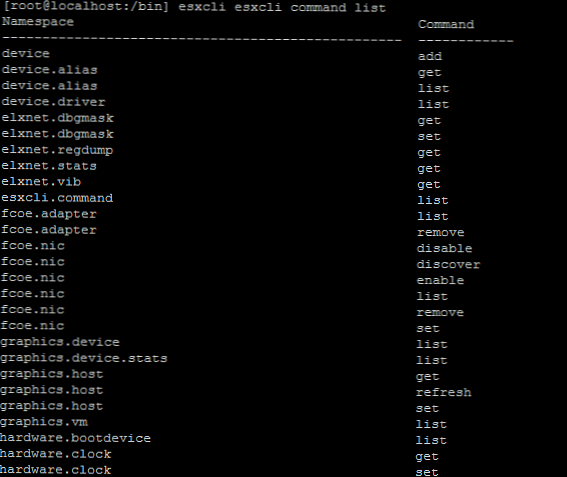
Aby rozpocząć, polecenia ESXi, które można wykonać przez dostęp ssh.
uruchom ponownie- uruchom ponownie komputerwyłączenie zasilania- wyłącz hostaPobierz wersję systemową esxcli- sprawdź wersję (numer) zainstalowanej wersji VMware ESXiuname -a- dowiedz się także o wersji VMware ESXi

vmware -vl- oraz inny sposób na sprawdzenie wersji i wydania VMware ESXi

sprzętowa lista pci esxcli | więcej- pełne informacje o zainstalowanych urządzeniach PCIlspci- krótka informacja o wszystkich zainstalowanych urządzeniach PCIesxtop- top manager do vmware esxi (szybkie klawisze do przełączania wyświetlania:c: procesor,ja: przerywać,m: pamięć,n: sieć,d: adapter dysku,u: urządzenie dyskowe,v: dysk VM,p: moc mgmt)vmkerrcode -l- deszyfrowanie kodów błędówesxcfg-nics -l- informacje o karcie sieciowejesxcfg-vswitch -l- informacje o przełączniku wirtualnymznajdź. -name libstorelib.so- znajdź plik libstorelib.so
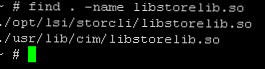
dcui- praca z konsolą serwera poprzez sesję sshchkconfig -l- status zadania demonaPobierz pamięć sprzętową esxcli- rozmiar zainstalowanej pamięcilista wibracji oprogramowania esxcli- lista zainstalowanych pakietów VibLista połączeń IP sieci esxcli- stan aktywnych połączeń (analog netstat)Lista zakresu vmfs magazynu esxcli- informacje o podłączonych / zamontowanych woluminach VMFSzegar sprzętowy esxcli (get / set)- Wyświetl / ustaw czas hosta ESXIcd -Zmień bieżący katalog;cp -Kopiowanie pliku .cp [plik 1] [plik2];znajdź -Wyszukaj pliki według kryteriów;ls -Lista plików i katalogów w bieżącym lub wyraźnie określonym katalogu .ls / vmfs / Volume / keys: -l szczegółowe informacje -a pokaż ukryte pliki;mkdir- Tworzenie katalogu;mv- Przenoszenie pliku Zmiana nazwy pliku.mv [ścieżka i nazwa pliku] [ścieżka gdzie się przenieść];ps- Informacje o uruchomionych procesach. ps -ef;rm -Usuń plikizamknięcie- Zamykanie lub restartowanie zamykania serwera nowshutdown -r teraz;vi- Edytor tekstu;nano- Przyjazny dla początkujących edytor tekstu, niedostępny w ESXi;cat- Wyświetl zawartość pliku na ekranie. cat / etc / hosts;więcej- Wyświetlaj zawartość pliku na ekranie, strona po stronie. więcej / etc / hosts;człowiek- Pomoc dla poleceń man, dla niektórych poleceń pomoc jest wyświetlana, gdy samo polecenie jest uruchamiane bez parametrów;useradd- Stworzenie użytkownika. useradd;passwd -Ustawienie hasła dla hasła użytkownika;Lista nfs magazynu esxcli- lista podłączonych magazynów NFS na hościelista wibracji oprogramowania esxcli- lista zainstalowanych pakietów VibPobierz pamięć sprzętową esxcli- Informacje o użyciu pamięci hosta ESXi, w tym całkowita pamięć RAMSprzętowa lista procesorów esxcli- informacje o liczbie procesorów na hoście ESXilista adapterów iscsi esxli- lista adapterów iSCSI i ich nazwLista nici sieci esxcli- lista kart sieciowychLista interfejsów sieciowych IP esxcli- Informacje o interfejsie IP hostaesxcli sieć ip dns lista wyszukiwania- Informacje o ustawieniach DNSist- Status aktywnych połączeń (podobny do netstat)lista sąsiadów sieci- # Wyjściowa tabela ARPZapora sieciowa esxcliLista reguł zapory sieciowej esxcli- Stan zapory ESXi i aktywne reguły dla portów i usług;Lista zakresu vmfs magazynu esxcli- Informacje o partycjach VMFS podłączonych do hostaLista systemów plików pamięci esxcli- Mapowanie woluminów VMFS na urządzeniaLista głównych ścieżek pamięci esxcliLista podstawowych urządzeń pamięci masowej esxcli- Wyświetl informacje o ścieżce i urządzeniu Fibre Channel (FC)Lista rdzeni pamięci esxcli- Lista wtyczek NMP pobranych do systemuSkanowanie rdzenia adaptera pamięci esxcli- Uruchom ponowne skanowanie kart HBALista procesów vm esxcli- uzyskać identyfikator maszyny wirtualnejesxcli vm process kill --type = [soft, hard, force] --world-id = WorldIDzabij proces identyfikatora maszyny wirtualnej (pomaga maszyny wirtualne, które utknęły i nie odpowiadają w kliencie vSphere)System esxcli welcomemsg getZestaw powitalny systemu esxcli- Pobierz tekst i zmień powitanie w ESXilista zaawansowanych ustawień systemowych esxcli grep coś- Wyszukaj coś w Zaawansowanych ustawieniach hostaPobierz sprzętowy zegar esxcli- Aktualny czas sprzętowy hostasprzętowa lista urządzeń rozruchowych esxcli- Kolejność uruchamiania urządzeniaSprzętowa lista pci ESXCLI- Lista urządzeń PCIesxcli iscsi odkrywanie adapterów na nowo- Skanowanie adapterów iSCSIesxcli adapter rdzenia pamięci przeskanuj ponownie [-A | -wszystkie]- Skanuj ponownie iSCSI
Polecenia dotyczące pracy z maszynami wirtualnymi:
vim-cmd vmsvc / getallvms- wyświetlać informacje o wszystkich maszynach wirtualnychvim-cmd vmsvc / power.getstate 1- on / off VM z vmid 1vim-cmd vmsvc / power.on 1- włącz VM z vmid 1vim-cmd vmsvc / power.off 1- wyłącz (przy włączonym zasilaniu) maszynę wirtualną z Vmid 1vim-cmd vmsvc / power.reset 1- uruchom ponownie (podobnie jak naciśnięcie klawisza RESET na prawdziwym serwerze) VM z Vmid 1vim-cmd vmsvc / power.shutdown 1- prawidłowe zamykanie maszyny wirtualnej za pomocą Vmid 1. Działa tylko wtedy, gdy zainstalowane są narzędzia VMware!vim-cmd vmsvc / power.reboot 1- ponowne uruchomienie VM z Vmid 1. Działa tylko wtedy, gdy zainstalowane są VMware Tools!vim-cmd vmsvc / get.summary 1- Uzyskaj pełne informacje o maszynie wirtualnej dzięki Vmid 1.vim-cmd vmsvc / get.summary 1 | egrep „(nazwa | moc | ip)”- uzyskiwanie filtrowanych informacji o maszynie wirtualnej za pomocą Vmid 1. Wyświetlane są nazwa, status zasilania, adres IP
vim-cmd vmsvc
Po wpisaniu tego polecenia zobaczysz wszystkie możliwe opcje jego użycia. Poniżej znajduje się lista poleceń, które uznałem za przydatne:
vim-cmd vmsvc / power.getstateStan zasilania maszyny wirtualnej o określonym identyfikatorze. Możesz zobaczyć listę maszyn wirtualnych i ich identyfikatorów za pomocą polecenia;vim-cmd vmsvc / getallvms- Wyłącz moc maszyny wirtualnej;vim-cmd vmsvc / power.off vmid- Włącz maszynę wirtualną;vim-cmd vmsvc / power.on vmid- Uruchom ponownie maszynę wirtualną;vim-cmd vmsvc / power.reboot vmid- Usuń pliki maszyny wirtualnej;vim-cmd vmsvc / destroy vmid- Usuń pliki maszyny wirtualnej;vim-cmd vmsvc / power.shutdown- Wyłączanie maszyny wirtualnej (zamknij gościa);vim-cmd vmsvc / power.reset- Ponowne uruchomienie maszyny wirtualnej;vim-cmd vmsvc / get.summary- Ogólne informacje o maszynie wirtualnej;vim-cmd solo / registervm /vmfs/vol/datastore/dir/vm.vmx- Podłącz maszynę wirtualną;vim-cmd vmsvc / unregister vmid- Usuń maszynę wirtualną z hiperwizora;vim-cmd vmsvc / tools.install vmid- Zainstaluj narzędzia vmware;vim-cmd hostsvc / net / info- Informacje o sieci hypervisoravim-cmd hostsvc / Maintenance_mode_enter- Przełącz hosta w tryb konserwacji;vim-cmd hostsvc / Maintenance_mode_exit- Wyjdź z trybu konserwacji;chkconfig -l- Pokaż usługi działające na hiperwizorze;esxtop- Lista procesów;vmkerrcode -l- zobacz błędy vmkernel;esxcfg-info- Zobacz informacje o hoście;esxcfg-nics -l- Zobacz informacje o kartach sieciowych;esxcfg-vswitch -l- Zobacz informacje o wirtualnych kartach sieciowych;dcui- Uruchom konsolę ESXI przez ssh;vsish- Interaktywna konsola Vmware;cat /etc/chkconfig.db- przeglądać status usług na hoście;Uruchom ponownie /sbin/services.sh- zrestartuj wszystkie usługi na hoście;vmkload_mod --list- Pokaż załadowane sterowniki;vmkload_mod -s / mod / your_driver- Pokaż opcje sterownika;vmkfstools -i /vmfs/volumes/san_vmfs/my_vm/large_disk.vmdk -d thin /vmfs/volumes/san_vmfs/my_vm/new_thin_disk.vmdk- Konwertuj istniejący dysk na cienki format;











